- MusicBee no se abre en Windows 10: ¿Cómo solucionarlo?
- Solución 1: Reinicie su PC
- Solución 2: otorgar privilegios administrativos
- Solución 3: Deshabilitar su Antivirus
- Solución 4: Terminar cualquier posible aplicación que pueda entrar en conflicto con MusicBee
- Solución 5: reinstalar MusicBee
- ¿Cómo puedo apoyar a MusicBee?
- ¿Cómo desinstalar MusicBee en Windows 10?
- ¿Cómo vuelvo a vincular archivos de música en MusicBee?
- ¿Por qué MusicBee no reproduce mis archivos de audio?
- ¿Cómo muevo mis archivos en MusicBee?
- ¿Qué es MusicBee y cómo usarlo?
- ¿Por qué MusicBee no puede leer mis archivos de ilustraciones?
- ¿Por qué MusicBee no funciona en Windows 10?
- ¿Puede Winwin 10 Music Bee abrir archivos de listas de reproducción?
- ¿Cómo arreglar MusicBee no se ejecuta como administrador?
- ¿Cómo instalo MusicBee en Windows 10?
- ¿Cómo agrego carpetas adicionales a mi biblioteca de MusicBee?
- ¿Cómo importo una biblioteca a MusicBee?
Si te gusta escuchar música en tu Windows, lo más probable es que estés usando el reproductor multimedia o Groove predeterminado de Windows. Sin embargo, existe otra excelente opción. MusicBee es el administrador y reproductor de música definitivo. La aplicación está repleta de muchas características diferentes, que son perfectas para un administrador y reproductor de música.
MusicBee es la aplicación de administrador de música bastante popular que existe. La aplicación tiene muy pocos errores y se actualiza de vez en cuando para corregir los errores. Recientemente, los usuarios informan que mientras intentan abrir la aplicación MusicBee, se enfrentan a la Esta aplicación no se puede abrir aviso de error O simplemente MusicBee no abrirá el problema. Esto evita que los usuarios accedan a MusicBee.
El error puede ocurrir debido a problemas de compatibilidad, debido a la corrupción del archivo o simplemente debido a las bajas especificaciones del sistema. Sin embargo, no se especifica por qué ocurre el error “Esta aplicación no se puede abrir”, también existe la posibilidad de que otra aplicación esté en conflicto con otra aplicación o cualquier servicio. Aún más, su defensor de Windows u otra aplicación antivirus está interfiriendo con MusicBee.
MusicBee no se abre en Windows 10: ¿Cómo solucionarlo?
Al usar MusicBee, podrá afinar los sonidos con el ecualizador de 10 bandas o 15 tonos y los efectos DSP. Además, viene con WASAP! Y compatibilidad con ASIO, que es perfecta si utiliza una tarjeta de sonido externa como fuente de sonido. Aunque la aplicación mejora la calidad del sonido con funciones como el sonido envolvente estéreo 5.1 Upmix, el remuestreo de la pista para reducir la tasa de bits y mucho más. Sin embargo, la aplicación también es muy personalizable y puede tener Visualizer en ella.
Hay algunas soluciones que puede intentar solucionar el problema manualmente. Pero primero, verifique las especificaciones de su sistema y haga coincidir si cumple con los requisitos de MusicBee. Las soluciones para arreglar Music Bee no se abren en Windows 10 se detallan a continuación.
anuncios
Solución 1: Reinicie su PC
Si está utilizando una PC de gama baja y todos sus fondos ocupan la mayor parte de su proceso y potencia de GPU, entonces es posible que la aplicación MusicBee finalice antes de la ejecución debido a la falta de RAM y potencia de procesamiento. Reiniciar su PC le permitirá liberar toda la memoria y el proceso ocupados.
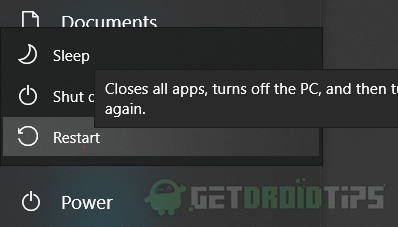
Y después del reinicio, si inicia la aplicación, puede ejecutarse y debería resolver su problema.
Para reiniciar su PC, haga clic en el Menu de inicio o presione el tecla de Windows, luego seleccione el Energía opción y haga clic en reiniciar. Una vez que haya reiniciado Windows, inicie la aplicación y vea si su error se ha resuelto.
anuncios
Solución 2: otorgar privilegios administrativos
Si la aplicación requiere archivos de recursos del sistema, necesitará privilegios administrativos para acceder a esos archivos. Cualquier aplicación de terceros no puede acceder a los recursos del sistema hasta que haya otorgado los privilegios administrativos.
Lea también: Los mejores fondos de pantalla de WhatsApp para 2020
Si la aplicación no se conecta a los archivos esenciales, probablemente no se ejecutará y le mostrará el error. Por lo tanto, lo primero que puedes intentar es ejecutar la aplicación como administrador. Simplemente haga clic derecho en el icono de la aplicación MusicBee y seleccione ejecutar como administrador.
anuncios
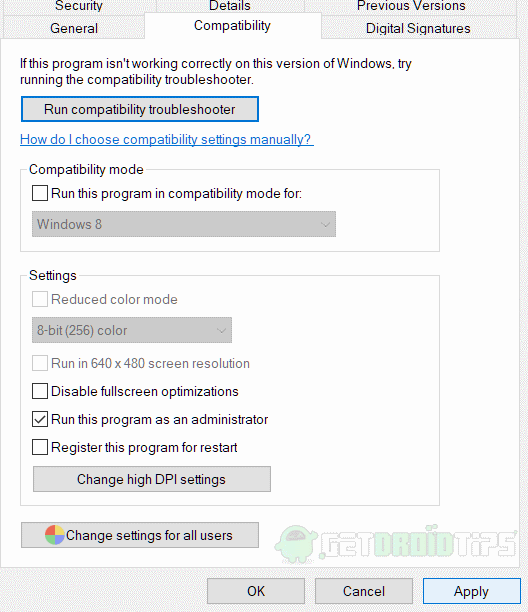
Si el problema se resuelve simplemente otorgando privilegios de administrador, entonces no querrá hacer clic con el botón derecho y ejecutar la aplicación como administrador. Por lo tanto, puede configurar la aplicación para que se ejecute como administrador de forma predeterminada. Simplemente haga clic derecho en el iniciador de MusicBee, seleccione Propiedades, e ir a la compatibilidad pestaña. Controlar la opción Se ejecuta como administrador y hace clic en el Aplicar botón.
Nota: También puede intentar ejecutar la aplicación usando diferentes modos de compatibilidad.
Solución 3: Deshabilitar su Antivirus
De forma predeterminada, Windows Defender es la herramienta antivirus en Windows, lo cual es muy bueno.Sin embargo, algunas veces marca una aplicación aleatoria sin ningún motivo, aunque la aplicación sea legítima. Si Windows Defender está marcando MusicBee, entonces está impidiendo la ejecución de MusicBee, lo que provoca el error.
Por lo tanto, debe deshabilitar su Antivirus y verificar si la aplicación se ejecuta o no. Presione la tecla de Windows + I para abrir la Configuración de Windows y vaya a Actualización y seguridad>Seguridad de Windows>Protección contra virus y amenazas.
Anuncio publicitario
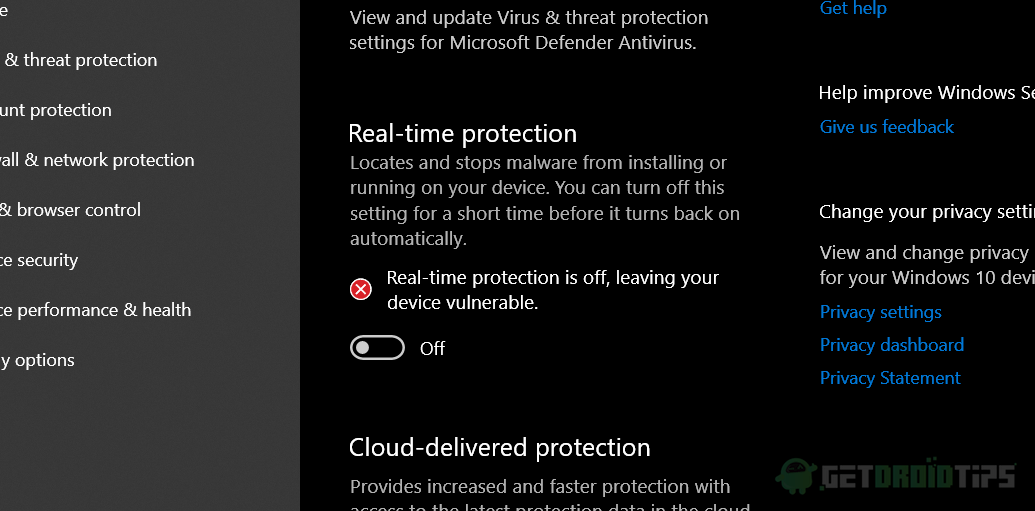
Desplácese hacia abajo y debajo de la Configuración de protección contra virus y amenazas sección, haga clic en el administrar la configuración opción. Desactivar las opciones Protección en tiempo real.
Ahora ejecute la aplicación y verifique si su problema se ha resuelto. Si está utilizando cualquier otra herramienta antivirus, asegúrese de desactivarla manualmente.
Solución 4: Terminar cualquier posible aplicación que pueda entrar en conflicto con MusicBee
Otros reproductores y administradores de medios pueden entrar en conflicto con MusicBee si se ejecutan en segundo plano. Por lo tanto, causa el error que impide que Music Bee se ejecute. Por lo tanto, debe cerrar todas las aplicaciones potenciales como Windows Media Player, VLC, etc., que pueden causar conflictos con MusicBee.
Lea también: Xiaomi Mi Box 4K: Guía de configuración completa para instalar y usar
Aún más, puede usar la barra de tareas para finalizar las aplicaciones correctamente. Incluso si finaliza una aplicación, sus servicios aún pueden ejecutarse en segundo plano; por lo tanto, debe utilizar el Administrador de tareas. Escriba Administrador de tareas en la barra de búsqueda de Windows y haga clic en la barra de tareas para abrir.
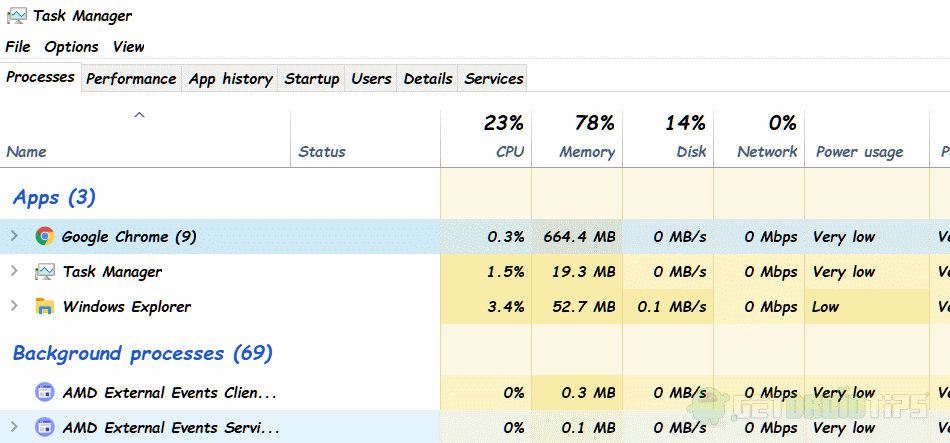
Ir en el Proceso Seleccione las aplicaciones que consumen una gran cantidad de memoria y la aplicación de administrador/pagador de medios, haga clic con el botón derecho y seleccione Tarea final para terminar. Una vez que haya terminado las aplicaciones potenciales, puede iniciar MusicBee y ver si el error se ha resuelto.
Solución 5: reinstalar MusicBee
Reinstalar la aplicación es el último recurso que tiene si la aplicación tiende a mostrar que Musicbee no abrirá el mensaje de error todo el tiempo.Restablecerá todo el caché y las configuraciones relacionadas con la aplicación. Además, reparará cualquier archivo corrupto o dañado.
Para desinstalar MusicBee, abra el Panel de control y haga clic en Desinstalar un programa opción bajo el Programas opción. Desplácese hacia abajo, seleccione la aplicación MusicBee, haga clic derecho sobre ella y seleccione Desinstalar. Siga el asistente de desinstalación como de costumbre y complete el proceso.
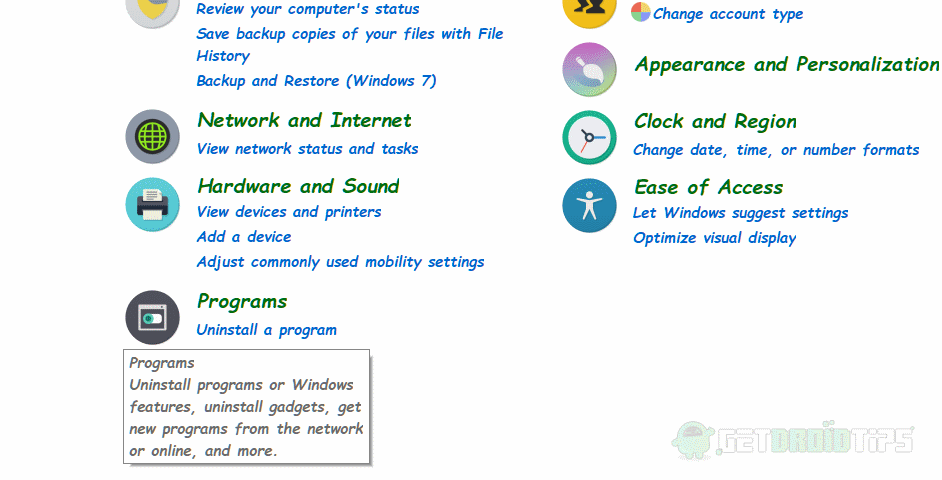
Ahora, vaya al sitio web oficial de MusicBee, descargue e instale el administrador y reproductor MusicBee nuevamente. Inicie la aplicación y vea si MusicBee no abre el error que se ha resuelto. De lo contrario, puede intentar actualizar su Windows y ver si se resuelve.
Preguntas más frecuentes
¿Cómo puedo apoyar a MusicBee?
¿Cómo puedo apoyar a MusicBee? Puede donar a través de PayPal para cubrir los gastos del sitio web (este enlace también está disponible en el sitio web oficial de MusicBee). Puede desarrollar complementos, máscaras o modos de teatro. Puedes ayudar con la traducción.
¿Cómo desinstalar MusicBee en Windows 10?
Además, reparará cualquier archivo corrupto o dañado. Para desinstalar MusicBee, abra el Panel de control y haga clic en la opción Desinstalar un programa en la opción Programas. Desplácese hacia abajo, seleccione la aplicación MusicBee, haga clic derecho sobre ella y seleccione Desinstalar.
¿Cómo vuelvo a vincular archivos de música en MusicBee?
(Sin embargo, en el caso de que MusicBee haya “perdido” archivos que se movieron por otros medios, es posible que pueda volver a vincularlos con el comando Volver a vincular rutas de archivos de música). está habilitado. Este comando se encuentra en el Menú Archivo y por defecto tiene la tecla de acceso directo Ctrl+R.
¿Por qué MusicBee no reproduce mis archivos de audio?
Esto suele suceder cuando todos o muchos de sus archivos están en una sola carpeta. Cuando tiene archivos de ilustraciones como cover.jpg o folder.jpg, MusicBee no sabe con qué archivos de audio va, por lo que lo aplica a todos los archivos en esa carpeta. Hay un par de soluciones a esto:
¿Cómo muevo mis archivos en MusicBee?
La mejor manera de mover sus archivos es usar el comando Enviar a > Carpeta (Mover) del menú contextual de la biblioteca de MusicBee. Simplemente puede moverlos o puede ingresar una plantilla de organización al mismo tiempo. Si ya movió sus archivos, lo más fácil es eliminar los enlaces rotos y volver a escanear.
¿Qué es MusicBee y cómo usarlo?
Al usar MusicBee, podrá afinar los sonidos con el ecualizador de 10 bandas o 15 tonos y los efectos DSP. Además, viene con WASAP! Y compatibilidad con ASIO, que es perfecta si utiliza una tarjeta de sonido externa como fuente de sonido.
¿Por qué MusicBee no puede leer mis archivos de ilustraciones?
Cuando tiene archivos de ilustraciones como cover.jpg o folder.jpg, MusicBee no sabe con qué archivos de audio va, por lo que lo aplica a todos los archivos en esa carpeta. Hay un par de soluciones para esto: Use Organización de archivos para que MusicBee organice sus archivos de manera más efectiva (puede ser manual o automático)
¿Por qué MusicBee no funciona en Windows 10?
Otros reproductores y administradores de medios pueden entrar en conflicto con MusicBee si se ejecutan en segundo plano. Por lo tanto, causa el error que impide que Music Bee se ejecute. Por lo tanto, debe cerrar todas las aplicaciones potenciales como Windows Media Player, VLC, etc., que pueden causar conflictos con MusicBee.
¿Puede Winwin 10 Music Bee abrir archivos de listas de reproducción?
WIN 10 Music Bee no aparece en la lista de programas para abrir archivos. No hay problema, RMB ‘abrir con’ y encuentra el archivo… Umm. y cuando busco la ubicación 50072StevenMayall.MusicBee_kcr266et74avj\, no hay ningún archivo .EXE ni nada que funcione. Así que no tengo opción para asociar archivos de listas de reproducción con musicbee.
¿Cómo arreglar MusicBee no se ejecuta como administrador?
Simplemente haga clic derecho en el icono de la aplicación MusicBee y seleccione ejecutar como administrador. Si el problema se resuelve simplemente otorgando privilegios de administrador, entonces no querrá hacer clic con el botón derecho y ejecutar la aplicación como administrador.Por lo tanto, puede configurar la aplicación para que se ejecute como administrador de forma predeterminada.
¿Cómo instalo MusicBee en Windows 10?
Simplemente haga clic derecho en el iniciador de MusicBee, seleccione Propiedades y vaya a la pestaña de compatibilidad. Marque la opción Ejecutar como administrador y haga clic en el botón Aplicar. Nota: También puede intentar ejecutar la aplicación utilizando diferentes modos de compatibilidad. De forma predeterminada, Windows Defender es la herramienta antivirus en Windows, lo cual es muy bueno.
¿Cómo agrego carpetas adicionales a mi biblioteca de MusicBee?
MusicBee debería detectar automáticamente sus carpetas de música públicas y personales. Puede agregar cualquier otra carpeta que desee incluir seleccionando “Elegir carpetas…” De manera predeterminada, MusicBee no moverá ningún archivo escaneado, solo vinculará a su ubicación actual; si desea cambiar esto, habilite “organizar automáticamente” desde Preferencias de la biblioteca.
¿Cómo importo una biblioteca a MusicBee?
(Si se saltó este paso, aún puede importar una biblioteca existente yendo a Archivo > Importar biblioteca en el menú del programa MusicBee. Para las bibliotecas de Media Monkey, consulte esta publicación del foro).










--good-funny-weird-nicknames-for-discord.jpg)
